出于对自己隐私的保护,很多电脑用户会给自己的电脑设置登陆密码,这无可厚非,但是密码设置的简单形同虚设,设置的复杂,自己又容易忘记,刚好,最近有位用因为自己设置太过复杂的登陆密码导致自己忘记,无法登陆使用电脑,很是困扰,所以找到u装机,希望我们能帮他解决,小编看到后立马就编辑整理了此篇教程,希望能帮助他破解自己的计算机登陆密码,助他度过难关!
怎么破解计算机登陆密码?
1,把带PE功能的U盘插入到电脑中,重启电脑,按快捷键进入BOIS设置U盘启动。保存退出。
(进入bios的快捷键在网上查找)
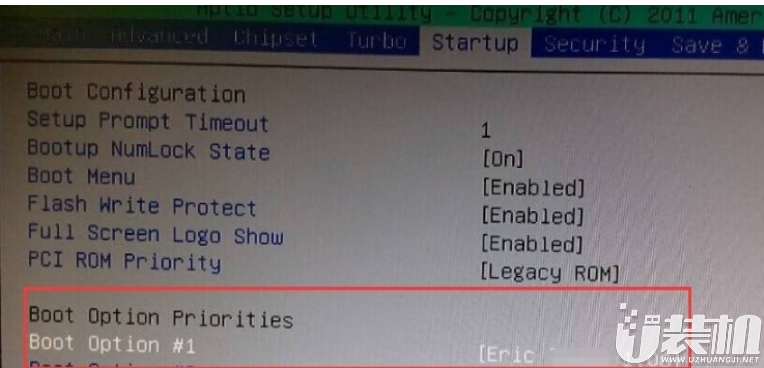
破解电脑密码系统软件图解1
2,进入U盘启动的界面,使用键盘上下键选择“运行Windows登陆密码确解菜单”,回车进入。
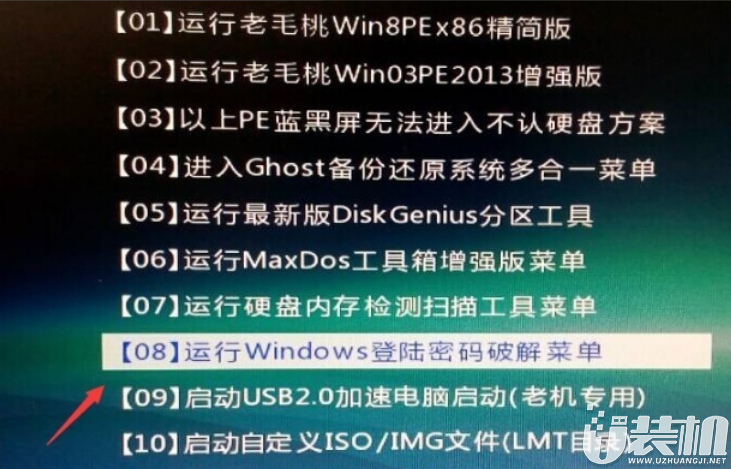
破解电脑密码系统软件图解2
3,使用键盘上下键,选择“01清除Windows 登陆密码”,点击回车键。
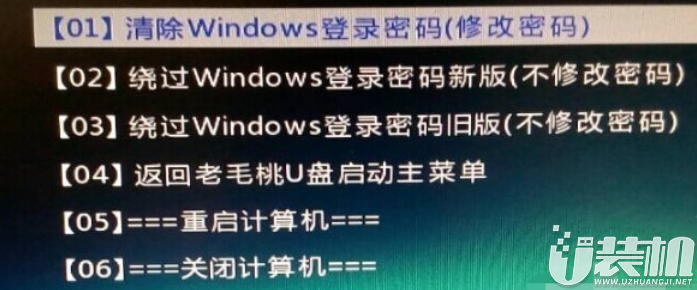
破解电脑开机密码系统软件图解3
4,进入到该界面后,知道Win10安装的盘符就选择1,不知道选择2,然后按回车键。
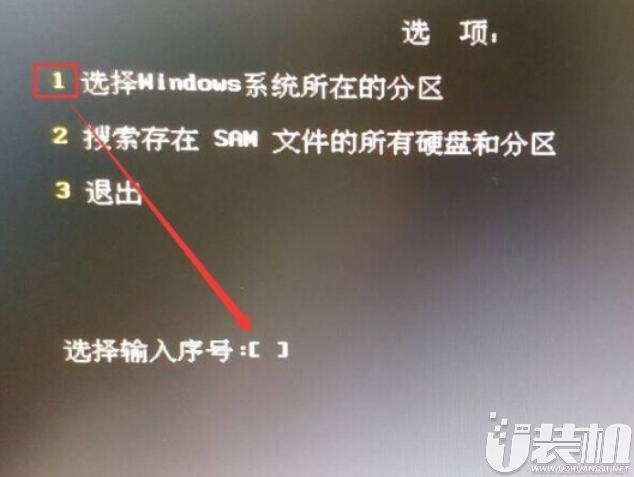
电脑密码系统软件图解4
5,选择Win10安装的磁盘,把它前面的序号输入到下面框框里。再回车。
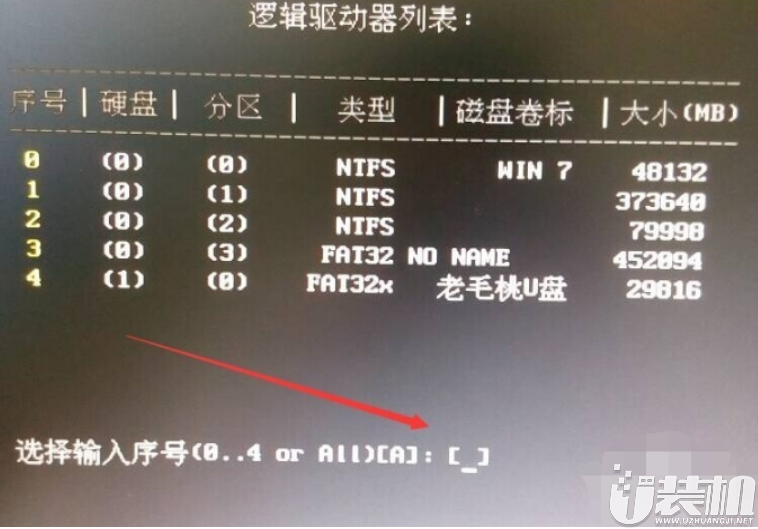
电脑密码系统软件图解5
7,搜索到SAM数据文件路径,耐心等持一会,然后按回车键。
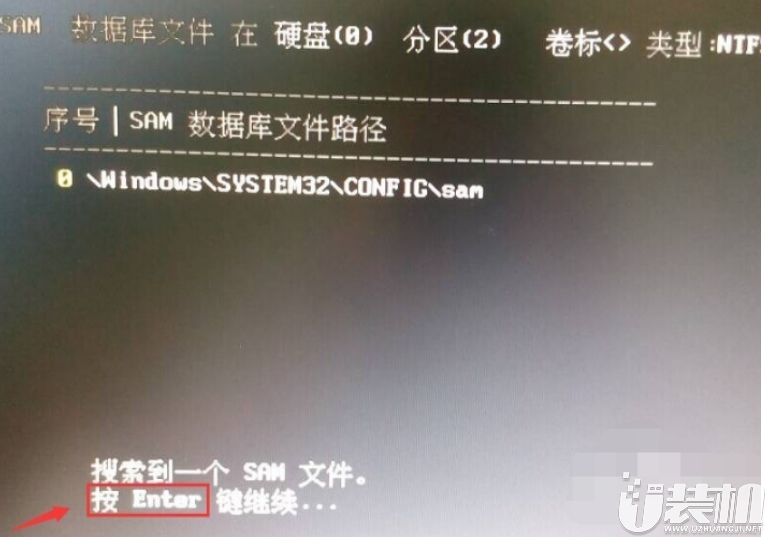
电脑系统软件图解6
8,查看要清除密码的用户名。把它前面的序号输入到下面的“选择输入序号”那里,输入完毕后回车。
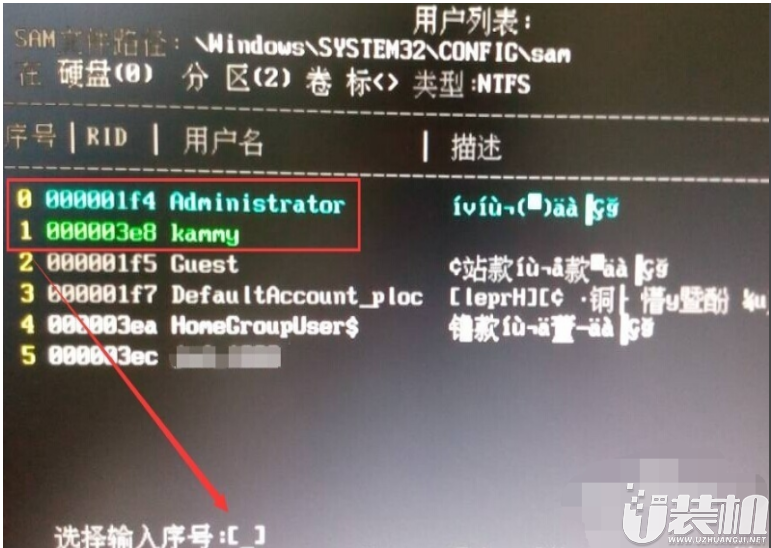
破解电脑开机密码系统软件图解7
9,按一下Y。
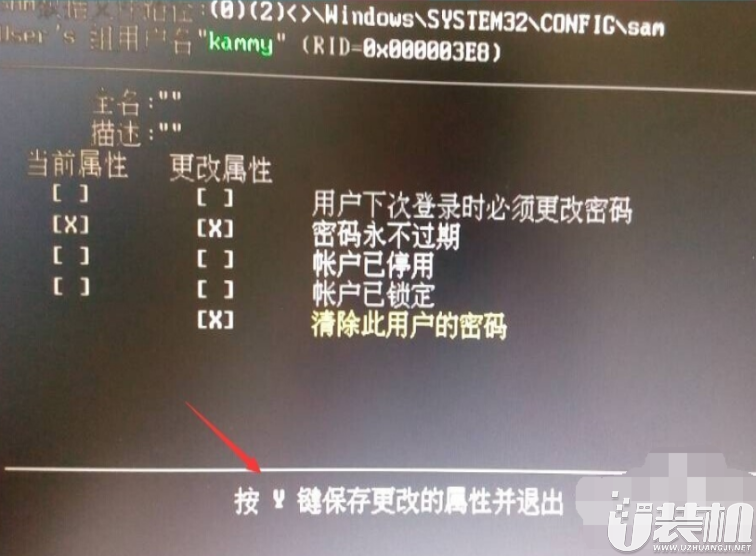
破解电脑密码系统软件图解8
10用属性成功修改,按任意键退出,重启一下电脑。
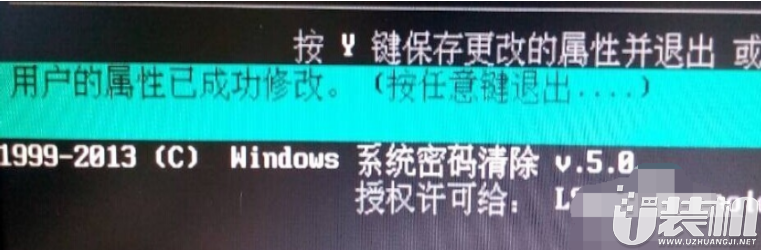
电脑系统软件图解9
11,重启电脑再次到登陆界面时,点击那个箭头按钮就可以进入电脑了。
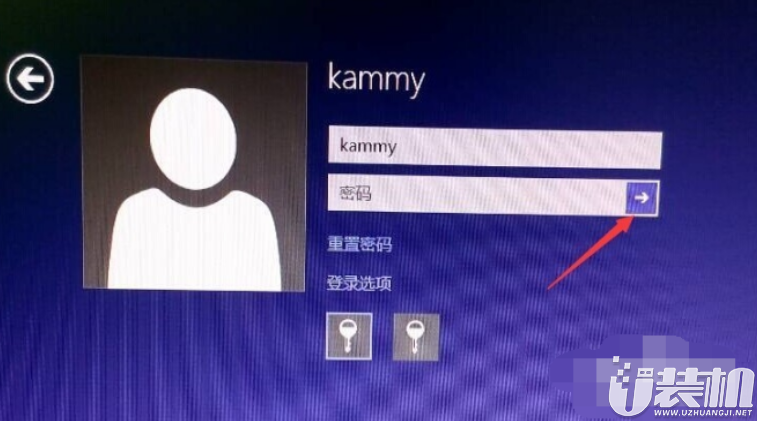
破解电脑密码系统软件图解10
综上所述,就是小编教你怎么破解计算机的登陆密码的全部内容,很开心能与您一同分享,更多精彩内容请关注我们u装机。
双生怨手游最新版
快跑倒霉小哥游戏
花亦山心之月免费版
潜行大师内置MOD菜单最新版
碰碰熊手机版